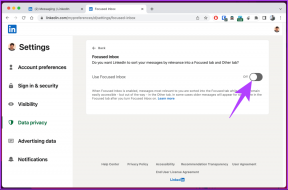4 måder at gøre Steam-download hurtigere
Miscellanea / / November 28, 2021
I de seneste år har Steam etableret sin tilstedeværelse som den bedste videospildistributør for pc-spillere. Alt-i-én-spilsoftwaren giver brugerne mulighed for at købe, downloade og organisere deres spil, mens de endda sikkerhedskopierer deres data. Almindelige brugere af Steam har dog rapporteret, at downloads går langsommere og tager meget længere tid end forventet. Hvis din Steam-konto gennemgår lignende problemer, er her en guide, der hjælper dig med at finde ud af, hvordan du får Steam til at downloade hurtigere.
Hvorfor er min downloadhastighed så langsom på Steam?
Langsomme downloadhastigheder på Steam kan tilskrives forskellige faktorer lige fra defekte netværksforbindelser til ugunstige indstillinger på applikationen. Medmindre problemet er forårsaget af din netværksudbyder, kan alle andre problemer med langsom downloadhastighed løses via din pc selv. Læs videre for at finde ud af, hvordan du øger din Steam-downloadhastighed.

Indhold
- Sådan gør du Steam-download hurtigere
- Metode 1: Ryd download-cachen i Steam
- Metode 2: Skift downloadregion
- Metode 3: Tildel flere ressourcer til Steam
- Metode 4: Deaktiver Firewall og andre tredjepartsprogrammer
Sådan gør du Steam-download hurtigere
Metode 1: Ryd download-cachen i Steam
For hvert spil, du downloader på Steam, gemmes nogle ekstra filer i form af cachelager. Disse filer tjener intet andet formål end at bremse dine steam-downloads. Sådan kan du rydde download-cachen i Steam:
1. Åbn Steam-applikation på din pc og klik på 'Damp' mulighed i øverste venstre hjørne af skærmen.

2. Fra de valgmuligheder, der ruller ned, klik på 'Indstillinger' at fortsætte.
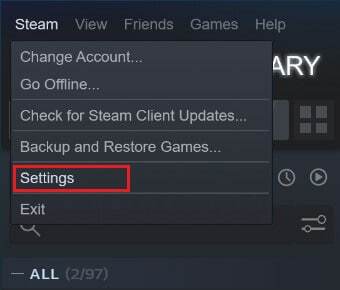
3. I vinduet Indstillinger navigere til 'Downloads' menu.

4. Nederst på siden Downloads skal du klikke på 'Ryd download-cache.'

5. Dette vil rydde det unødvendige cachelager og fremskynde dine Steam-downloads.
Metode 2: Skift downloadregion
Steam har forskellige servere over hele verden, som letter korrekt funktion i forskellige regioner. En grundlæggende regel, når du ændrer downloadregionen i steam, er, at jo tættere regionen er på din faktiske placering, jo hurtigere er downloadhastigheden.
1. Følg trinene nævnt ovenfor, åbn 'Download' indstillinger på din Steam-applikation.
2. Klik på afsnittet med titlen 'Download region' for at afsløre listen over servere, som Steam har over hele verden.
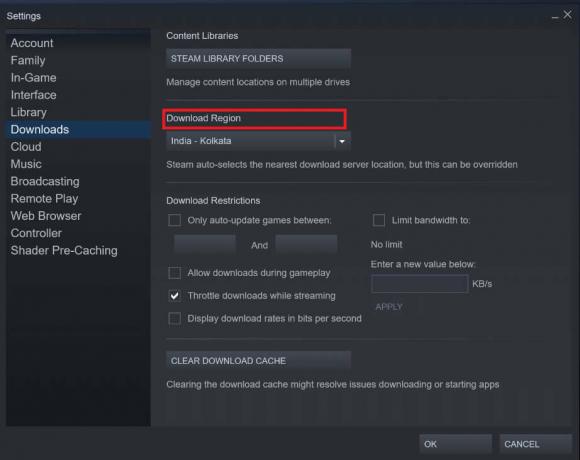
3. Fra listen over regioner, vælg området tættest på din placering.

4. Mens du er i gang, skal du observere downloadbegrænsningspanelet under downloadområdet. Her skal du sørge for 'Begræns båndbredde' indstillingen er ikke markeret, og 'Gengør downloads under streaming' indstillingen er aktiveret.
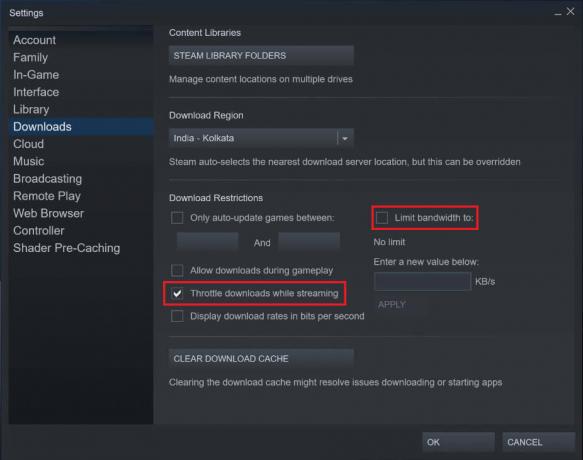
5. Når alle disse ændringer er foretaget, klik på OK. Downloadhastigheden på din steam-konto burde være meget hurtigere.
Læs også:12 måder at løse problemet med Steam vil ikke åbne
Metode 3: Tildel flere ressourcer til Steam
Der er hundredvis af applikationer og software, der kører i baggrunden på din pc hele tiden. Disse applikationer har en tendens til at sænke dit system og forstyrre internetforbindelsen, hvilket forårsager, at apps som Steam har langsomme downloads. Du kan dog justere disse indstillinger ved at give Steam en højere prioritet og allokere flere af din computers ressourcer for at lette dens downloadhastighed.
1. Højreklik på startmenuen i nederste venstre hjørne af din Windows-enhed.
2. Klik på fra listen over muligheder 'Jobliste' at fortsætte.

3. I Task Manager skal du klikke på 'Detaljer' mulighed i panelet øverst.
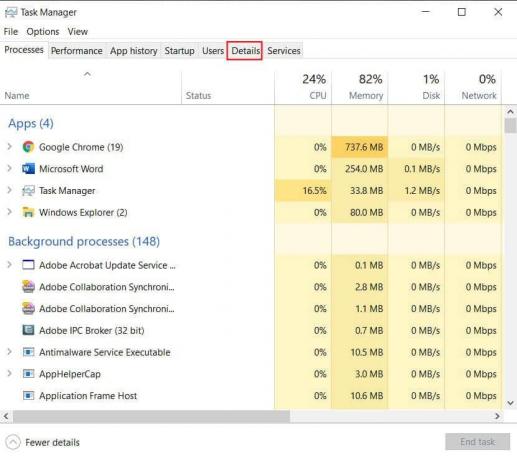
4. Klik på 'Navn' mulighed øverst på listen for at sortere alle processer i alfabetisk rækkefølge scroll ned og find alle mulighederne vedrørende Steam-applikationen.

5. Højreklik på 'steam.exe' og træk markøren til 'Sæt prioritet' mulighed.

6. Klik på fra listen 'Høj' for at lade Steam bruge mere RAM.

7. Et advarselsvindue vil dukke op. Klik på 'Skift prioritet' at fortsætte.
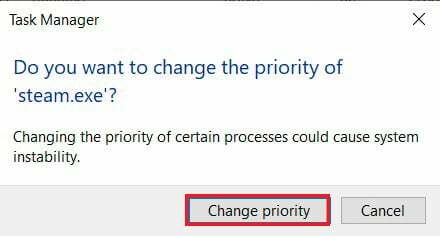
8. Din Steam-applikation burde være hurtigere og mere effektiv med hensyn til downloads.
Metode 4: Deaktiver Firewall og andre tredjepartsprogrammer
Antivirusprogrammer og firewalls mener det godt, når de forsøger at beskytte vores system, men i processen begrænser de ofte internetbrugen og gør din pc langsom. Hvis du har et kraftfuldt antivirus, der har ubegrænset adgang til din pc, så er chancerne for, at det har fået Steam til at downloade filer i en meget langsommere hastighed. Sådan kan du deaktivere firewall og antivirus for at fremskynde Steam:
1. På din pc skal du åbne appen Indstillinger og navigere til indstillingen med titlen 'Opdatering og sikkerhed.'

2. Gå til vinduerne Sikkerhed' i panelet i venstre side.
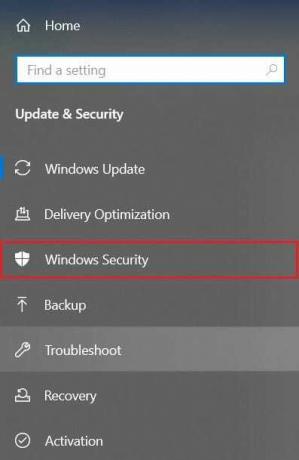
3. Klik på 'Virus- og trusselhandlinger' at fortsætte.

4. Rul ned for at finde virus- og trusselsbeskyttelsesindstillingerne, og klik på 'Administrer indstillinger.'
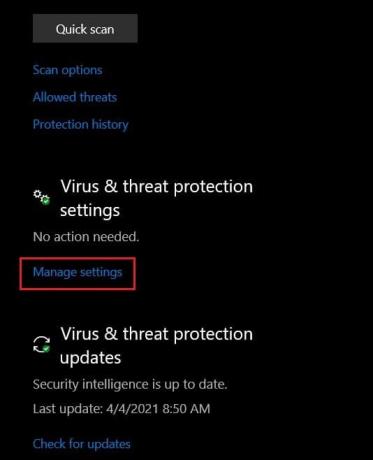
5. På næste side, klik på vippekontakten ved siden af 'Real time beskyttelse'-funktion for at slå den fra. Hvis du bruger et tredjeparts antivirus, skal du deaktivere det manuelt.
6. Når det er gjort, vil Steam ikke længere blive påvirket af firewalls og antivirus, der sænker downloadhastigheden. Sørg for, at når du har downloadet et bestemt spil, genaktiverer du alle de deaktiverede sikkerhedsindstillinger.
Med det har du formået at øge downloadhastigheden på Steam. Næste gang appen sænker farten, og downloads tager længere tid end forventet, skal du blot følge ovenstående trin for at løse problemet.
Anbefalede:
- Få hurtigt adgang til Steam-skærmbilledemappe på Windows 10
- 4 måder at gendanne den forrige session på Chrome
- Sådan deaktiverer du automatisk start af apps på Android
- Sådan ændres Steam-kontonavn
Vi håber, at denne artikel hjalp dig med at finde ud af hvordan man får steam til at downloade hurtigere. Men hvis hastigheden forbliver uændret på trods af alle nødvendige trin, skal du kontakte os gennem kommentarsektionen, så kan vi være behjælpelige.